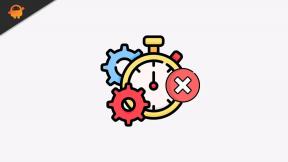Sådan aktiveres udviklerindstillinger og USB-fejlfinding på Honor 9 Lite
Android Tip Og Tricks / / August 05, 2021
Den nye budget-smartphone fra Huawei, Honor 9 Lite er tilgængelig på markedet nu. To varianter af enheden lanceres, og prisen starter fra Rs 11000. Udviklerindstillingerne har været en del af Android i et par år nu. Men mange brugere er ikke opmærksomme på dette og ender med ikke at få adgang til de muligheder, der er skjult inden for udviklerindstillingerne. I denne vejledning lærer du at aktivere udviklerindstillinger og USB-fejlfinding på Honor 9 Lite.
Med de specifikationer, der tilbydes af Huawei Honor 9 Lite, leveres enheden med det nyeste 18: 9 skærmforhold og har en 5,65-tommer skærm. Enheden drives af octa-core Hisilicon Kirin 659-processor. Enheden tilbyder en imponerende kamerafdeling med dobbelt kameraopsætning med to sensorer på 13 MP og 2 MP til både bag- og frontkamera. Uden for boksen får Honor 9 Lite-brugerne at opleve det nyeste Android 8.0 Oreo på enheden. Der tilføjes også et godt batteri med en kapacitet på 3000 mAh. En 3 GB RAM og 32 GB ROM-variant og en 4 GB RAM og 64 GB ROM-variant er tilgængelige.

Trin til at aktivere udviklerindstillinger og USB-fejlfinding på Honor 9 Lite
Udviklerindstillinger har været en del af Android-enheder i lang tid nu. Honor 9 Lite har også udviklerindstillingen. Som standard er udviklerindstillingen ikke aktiveret på disse enheder. Men du kan aktivere dette når som helst manuelt. Udviklerindstillinger tilbyder mange ekstra fordele, som også inkluderer noget grundlæggende som USB-fejlfinding. USB-fejlfinding er afgørende, når du vil forbinde din enhed til en pc til andre formål. Dette, når det er aktiveret, giver dig mere kontrol over enheden. For at aktivere USB-fejlretning skal du først aktivere udviklerindstillinger. Trinene for at aktivere begge er angivet nedenfor.
Relaterede indlæg
- Sådan låses Bootloader op på Honor 9 Lite
- Hvordan løser man Huawei Honor 9 Lite, der ikke tændes?
- Vejledning til løsning af problemer med Bluetooth-forbindelse på Honor 9 Lite
- Vejledning til løsning af problemer med Wi-Fi-forbindelse på Honor 9 Lite
- Sådan udføres nulstilling af fabriksdata på Honor 9 Lite
- Huawei Honor 9 Lite Stock Firmware-samlinger
- Sådan startes Huawei Honor 9 Lite i sikker tilstand
Trin til at aktivere udviklerindstilling på Honor 9 Lite
- Åbn indstillinger -> Systemmenu

- Tryk på om telefonen

- Bliv ved med at trykke på build-nummeret i 5 gange

- Du får en besked om, at udviklerindstillingen er aktiveret
Trin til aktivering af USB-fejlfinding på Honor 9 Lite
- Åbn indstillinger -> Systemmenu
- Tryk på udviklerindstilling

- Skift til USB-fejlretning ved at trykke på skifteknappen

Jeg håber, at denne guide var nyttig til forståelse hvordan man aktiverer udviklerindstillinger og USB-fejlfinding på Honor 9 Lite. Hvis du har spørgsmål eller feedback, bedes du give en kommentar nedenfor.
En beundrer af naturen, film, cykler og rockmusik. Beatles glæder ham på en behagelig dag. Pink Floyd lod ham sove i fred.